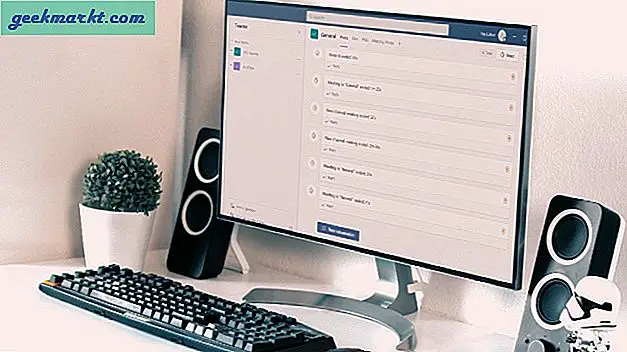När du spelar multiplayer-spel som PUBG eller Fortnite, chattar på en offentlig Discord-server eller spenderar tiden på Skype kan röstbyte vara till nytta. Oavsett om det är för extra säkerhet och anonymitet eller bara för att spela en upptåg, kan röstväxlare få dig att låta som en helt annan person, eller till och med en robot eller främling.
Läsa: Bästa röstinspelningsappar för Android
Bästa röstväxlare i realtid
Det finns flera bra röstväxlarlösningar på Windows. Voicemod är en som kommer omedelbart att tänka på. Det finns också andra premiumlösningar, som AV Voice Changer, men licenskostnaden kan vara avskräckande. Vi bestämde oss så småningom för att använda Clownfish för den här guiden på grund av flera skäl.
Till att börja med, medan Voicemod är tekniskt gratis att använda, kommer den gratis versionen med en hel del begränsningar. Du får tillgång till sex slumpmässiga röster som förändras dagligen. Om du har en konsekvent röst som du associerar med en viss online-persona gör detta Voicemods gratisversion värdelös. En annan stor nackdel med Voicemod är att den inte har systemomfattande integration. När du installerar Voicemod skapas en virtuell inmatningsenhet som du sedan måste välja manuellt i de appar du använder den för. Medan Voicemod själva gör anspråk på kompatibilitet med många program som använder mikrofonen, från Skype till Discord till Fortnite, spelar inte programinmatningsenheter alltid bra med alla program.
Clownfish däremot ger dig hela systemet röstbyte. Efter installation och installation dirigeras all ljudingång genom Clownfish innan den skickas till dina program. Windows ser det inte som en separat enhet, vilket gör det betydligt enklare att installera. Eftersom det är globalt måste du bara ställa in Clownfish en gång så fungerar det med all din programvara. Medan Clownfish har ett mer begränsat bibliotek med röstalternativ jämfört med Voicemod är det ett helt gratis verktyg så det finns inga freemium-begränsningar som du har i Voicemod.
AV Voice Changer är ett mycket solidt verktyg och det ger dig mer omfattande kontroll över röstmodulering än antingen Clownfish eller Voicemod. Priset är dock 99,99 dollar och riktar sig helt och hållet till proffs, inte för spelare som vill ändra röstljud på chatten.
Läsa: Hur man konverterar röstinspelning till text på dator och smartphone
Innan vi börjar
Det finns några saker du måste ha till hands innan du konfigurerar Clownfish för Discord, Skype eller spel som Fortnite. På plussidan, eftersom Clownfish fungerar på systemnivå behöver du bara installera den och ställa in den en gång för att få den att fungera med Allt appar som använder din mikrofon. Här är allt du behöver:
- En dator med en 32-bitars eller 64-bitars Windows-installation som kör Windows Vista eller senare
- Antingen en USB- eller 3,5 mm mikrofon ansluten till din dator
- En kopia av Clownfish som du kan ladda ner från länken nedan
Steg 1. Du måste ladda ner och installera Clownfish-programmet. Du kan få Clownfish här för Windows. Skaffa 64-bitarsversionen om du använder 64-bitars Windows. Annars får du 32-bitarsversionen. Följ standard installationsprocedurer här.
För att ta reda på om du använder en 32-bitars eller 64-bitarsversion av Windows 10, öppnar du appen Inställningar genom att trycka på Windows-knappen och söka efter "Inställningar" och trycka på Enter. Gå sedan till System> Om. På höger sida letar du efter posten "Systemtyp". Det visar dig ett 32-bitars eller 64-bitars operativsystem.

Steg 2. När Clownfish är installerat, kör programmet och det visas i systemfältet. Låt oss se hur du ställer in Clownfish för att ändra din röst i Fortnite, Skype, Discord och andra appar

Steg 3. Högerklicka på ikonen för Clownfish-systemfältet och klicka sedan på inställningsalternativet.

Härifrån vill du klicka på installera bredvid din mikrofonlista. Den ska visas som "Mikrofon". Om du väljer installation konfigureras Clownfish så att den fungerar med din mikrofon.

Steg # 3a. Om du har flera ljudenheter dyker upp bör du först konfigurera din aktiva mikrofon. För att göra detta, utför följande steg innan du klickar på installera ovan.
Steg # 3b. Skriv “kontrollpanelen” i startsökningen och klicka på den

Steg # 3c. Klicka på “Hårdvara och ljud”

Steg # 3d. Klicka på “Ljud”

Steg # 3e. Klicka på fliken Inspelning

Steg # 3f. Högerklicka på din mikrofon och klicka på "Ange som standardenhet." Om det redan är standardenheten kommer det att sägas nedan. Om det står "standardkommunikationsenhet" måste du ändå högerklicka och ställ in den som standardenhet.

Steg # 4.Nu är du redo att installera Clownfish, gå vidare till steg 3 ovan för att göra det.
När du har konfigurerat Clownfish mic. Högerklicka på ikonen för Clownfish-systemfältet igen. Klicka nu på "hör mikrofon." Detta låter dig höra vad röstväxlaren gör.

Steg # 5. Högerklicka på ikonen i systemfältet och klicka sedan på "Ställ in röstväxlare." Det kan ha en blå bock bredvid den, men det här är bara en designfel.

Klicka på den så visas Clownfishs röstväxlarmeny. Du kan välja vilken effekt som helst för att aktivera dem. Om du vill ha mixeffekter klickar du på ikonen Clownfish som visas och sedan högerpilen bredvid den. Du kan välja effekter att blanda. Du kan också använda gränssnittet för att justera dina förinställningar, vad gäller tonhöjd och mikrofonkänslighet.

Steg 6. Det är allt som finns i det. Eftersom Clownfish installerar sig själv som ett systemövergripande verktyg beror alla appar som använder din mikrofon på Clownfish-input. I appar som Discord behöver du inte göra något speciellt. Om du kontrollerar inmatningsenheter visas din Clownfish-aktiverade mikrofon bara som "standard" enligt nedan.

Om du vill inaktivera Clownfish, högerklickar du bara på fackikonen och klickar sedan på "Stäng av".

Vad sägs om efter installationen? Vi hade inga problem med att avinstallera Clownfish, men vissa användare har rapporterat drivrutinkonflikter. De allmänna säkerhetsriktlinjerna för programvara från tredje part gäller här: du ställer in en Windows-återställningspunkt innan du installerar Clownfish och du bör göra ett rent avinstallationsord. Du kan kolla in några av dessa appar här för att ta reda på det hur man gör en ren avinstallation.
Om du har följt dessa steg bör du ha Clownfish igång. Alla program som du vill ha röstmodulering stöder det kommer att fungera ur lådan på grund av Clownfishs systemomfattande integration. När du är färdig att pranka människor med en främmande röst i Fortnite, kanske du vill läsa om några bättre användningsområden för din mikrofon, till exempel hur man använder bra ljudinspelningsprogramvara.